 |
 |
|
||
 |
||||
Usuwanie śladów pyłków za pomocą funkcji Usuwanie pyłków
Za pomocą funkcji Dust Removal (Usuwanie pyłków) w programie Epson Scan można „usunąć” ślady pyłków z oryginałów podczas skanowania.
Przed skanowaniem oryginałów należy ostrożnie usunąć widoczne na nich pyłki.
|
Obraz oryginalny
|
Z zastosowaniem funkcji Dust Removal (Usuwanie pyłków)
|
 |
 |
 Uwaga:
Uwaga:|
Przed skanowaniem oryginałów należy ostrożnie usunąć widoczne na nich pyłki.
Nie należy używać funkcji Dust Removal (Usuwanie pyłków) do skanowania oryginałów, które nie zawierają kurzu lub zadrapań, bo skanowany obraz może zostać zniekształcony lub rozmazany.
W przypadku skanowania filmów lub slajdów funkcja Dust Removal (Usuwanie pyłków) jest dostępna tylko w trybie Full Auto Mode (Tryb automatyczny) i Professional Mode (Tryb profesjonalny) (nie jest dostępna w trybie Home Mode (Tryb domowy)). Aby usunąć ślady pyłków z kolorowego filmu lub slajdów w trybie Home Mode (Tryb domowy), należy skorzystać z funkcji DIGITAL ICE Technology, opisanej w rozdziale Usuwanie śladów pyłków i zadrapań z filmu i slajdów za pomocą funkcji DIGITAL ICE Technology.
Jeśli po zastosowaniu funkcji Dust Removal (Usuwanie pyłków) na kolorowym filmie lub slajdach nadal występują ślady pyłków, można spróbować zeskanować je ponownie z użyciem funkcji DIGITAL ICE Technology, opisanej w rozdziale Usuwanie śladów pyłków i zadrapań z filmu i slajdów za pomocą funkcji DIGITAL ICE Technology.
Ta funkcja nie jest dostępna, jeśli zaznaczone jest pole wyboru DIGITAL ICE Technology.
|
Instrukcje dotyczące usuwania śladów pyłków z oryginałów można znaleźć w jednym z poniższych rozdziałów.
Full Auto Mode (Tryb automatyczny): Dust Removal (Usuwanie pyłków) w trybie Full Auto Mode (Tryb automatyczny)
Office Mode (Tryb biurowy): Ta funkcja nie jest dostępna w trybie Office Mode (Tryb biurowy). Zmień tryb skanowania na Full Auto Mode (Tryb automatyczny) lub Professional Mode (Tryb profesjonalny). Instrukcje zawiera rozdział Zmienianie trybu skanowania.
Home Mode (Tryb domowy): Dust Removal (Usuwanie pyłków) w trybie Home Mode (Tryb domowy)
Professional Mode (Tryb profesjonalny): Dust Removal (Usuwanie pyłków) w trybie Professional Mode (Tryb profesjonalny)
Dust Removal (Usuwanie pyłków) w trybie Full Auto Mode (Tryb automatyczny)
 |
Umieść oryginały na tacy dokumentów. Odpowiednie instrukcje zamieszczono w poniższych rozdziałach.
|
Dokumenty lub fotografie: Umieszczanie dokumentów lub fotografii
Filmy lub slajdy: Umieszczanie filmów lub slajdów
 Uwagi dotyczące filmów lub slajdów:
Uwagi dotyczące filmów lub slajdów:|
W trybie Full Auto Mode (Tryb automatyczny) można skanować tylko kolorowe filmy 35 mm lub kolorowe slajdy pozytywowe. Filmy innych typów można skanować w trybie Home Mode (Tryb domowy) lub Professional Mode (Tryb profesjonalny). Instrukcje dotyczące zmiany trybów skanowania zawiera rozdział Zmienianie trybu skanowania.
|
 |
Uruchom program Epson Scan. Instrukcje zawiera rozdział Uruchamianie programu Epson Scan.
|
 |
W oknie Full Auto Mode (Tryb automatyczny) kliknij przycisk Customize (Dostosuj). Zostaje wyświetlone okno Customize (Dostosuj).
|
 |
Kliknij pole wyboru Dust Removal (Usuwanie pyłków).
|
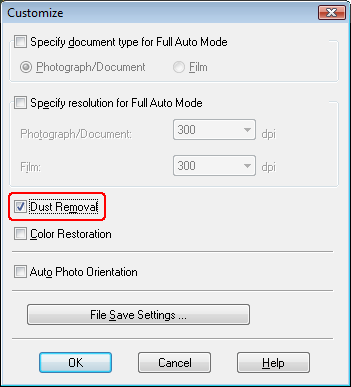
 |
Aby wybrać ustawienia zapisywania pliku, kliknij opcję File Save Settings (Ustawienia zapisywania plików). Instrukcje zawiera rozdział Wybór opcji w oknie File Save Settings (Ustawienia zapisywania plików).
|
 Uwaga:
Uwaga:|
W przypadku uruchomienia programu Epson Scan z innego programu zgodnego ze standardem TWAIN, np. Adobe Photoshop Elements, przycisk File Save Settings (Ustawienia zapisywania plików) nie jest wyświetlany.
|
 |
Po zakończeniu dokonywania ustawień kliknij przycisk OK, aby powrócić do okna Full Auto Mode (Tryb automatyczny).
|
 |
Kliknij przycisk Scan (Skanuj).
|
W zależności od tego, w jaki sposób uruchomiono program Epson Scan, można zaobserwować różny sposób działania. Instrukcje zawiera rozdział Kończenie skanowania.
Dust Removal (Usuwanie pyłków) w trybie Home Mode (Tryb domowy)
 |
Umieść oryginały na tacy dokumentów. Instrukcje zawiera rozdział Umieszczanie dokumentów lub fotografii.
|
 |
Uruchom program Epson Scan. Instrukcje zawiera rozdział Uruchamianie programu Epson Scan.
|
 |
W oknie Home Mode (Tryb domowy) wybierz ustawienia Document Type (Typ dokumentu), Image Type (Typ obrazu) i Destination (Miejsce docelowe). Szczegółowe informacje na ten temat zawiera rozdział Skanowanie w trybie Home Mode (Tryb domowy).
|
 |
Kliknij przycisk Preview (Podgląd), aby wyświetlić podgląd obrazów, a następnie wybierz obszar skanowania. Szczegółowe informacje zawiera rozdział Wyświetlanie podglądu i dostosowywanie obszaru skanowania.
|
 |
Kliknij pole wyboru Dust Removal (Usuwanie pyłków).
|

 Uwaga:
Uwaga:|
Wynik działania funkcji Dust Removal (Usuwanie pyłków) nie jest wyświetlany na obrazach w oknie Preview (Podgląd).
Aby w wypadku skanowania wielu obrazów jednocześnie zastosować funkcję Dust Removal (Usuwanie pyłków) do wszystkich obrazów lub obszarów skanowania, kliknij opcję All (Wszystko) w oknie Preview (Podgląd) przed kliknięciem tego pola wyboru.
|
 |
Skorzystaj z innych potrzebnych opcji dopasowywania obrazu. Szczegółowe informacje zawiera rozdział Dostosowywanie kolorów i innych ustawień obrazu.
|
 |
Odpowiednio dostosuj rozmiar obrazów. Szczegółowe informacje zawiera rozdział Wybieranie rozmiaru skanowania.
|
 |
Kliknij przycisk Scan (Skanuj).
|
W zależności od tego, w jaki sposób uruchomiono program Epson Scan, można zaobserwować różny sposób działania. Instrukcje zawiera rozdział Kończenie skanowania.
Dust Removal (Usuwanie pyłków) w trybie Professional Mode (Tryb profesjonalny)
 |
Umieść oryginały na tacy dokumentów. Odpowiednie instrukcje można znaleźć w poniższych rozdziałach.
|
Dokumenty lub fotografie: Umieszczanie dokumentów lub fotografii
Filmy lub slajdy: Umieszczanie filmów lub slajdów
 |
Uruchom program Epson Scan. Instrukcje zawiera rozdział Uruchamianie programu Epson Scan.
|
 |
W trybie Professional Mode (Tryb profesjonalny) wybierz ustawienia Document Type (Typ dokumentu), Document Source (Źródło dokumentu), Auto Exposure Type (Typ automatycznej ekspozycji) — w przypadku skanowania dokumentów lub zdjęć — lub Film Type (Typ filmu) — w przypadku skanowania filmu lub slajdów— oraz Image Type (Typ obrazu) i Resolution (Rozdzielczość). Szczegółowe informacje na ten temat zawiera rozdział Skanowanie w trybie Professional Mode (Tryb profesjonalny).
|
 |
Kliknij przycisk Preview (Podgląd), aby wyświetlić podgląd obrazów, a następnie wybierz obszar skanowania. Szczegółowe informacje zawiera rozdział Wyświetlanie podglądu i dostosowywanie obszaru skanowania.
|
 |
Przewiń do obszaru Adjustments (Dopasowywanie) i kliknij pole wyboru Dust Removal (Usuwanie pyłków). Aby zmienić intensywność efektu usuwania pyłków, kliknij przycisk + (Windows) lub
 (Mac OS X) obok opcji i wybierz ustawienie z listy Level (Poziom). (Mac OS X) obok opcji i wybierz ustawienie z listy Level (Poziom). |
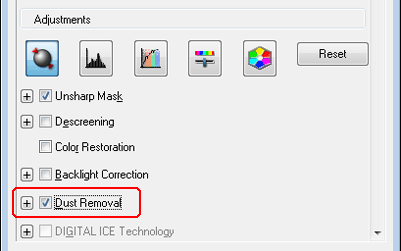
 Uwaga:
Uwaga:|
Wynik działania funkcji Dust Removal (Usuwanie pyłków) nie jest wyświetlany na obrazach w oknie Preview (Podgląd).
W przypadku skanowania wielu obrazów jednocześnie, aby zastosować funkcję Dust Removal (Usuwanie pyłków) do wszystkich obrazów lub obszarów skanowania, kliknij opcję All (Wszystko) w oknie Preview (Podgląd) przed kliknięciem tego pola wyboru.
Ta funkcja nie jest dostępna, jeśli zaznaczone jest pole wyboru DIGITAL ICE Technology.
|
 |
Skorzystaj z innych potrzebnych opcji dopasowywania obrazu. Instrukcje zawiera rozdział Dostosowywanie kolorów i innych ustawień obrazu.
|
 |
Odpowiednio dostosuj rozmiar obrazów. Instrukcje zawiera rozdział Wybieranie rozmiaru skanowania.
|
 |
Kliknij przycisk Scan (Skanuj).
|
W zależności od tego, w jaki sposób uruchomiono program Epson Scan, można zaobserwować różny sposób działania. Instrukcje zawiera rozdział Kończenie skanowania.
